电脑无法联网的解决方法(快速定位和解决电脑网络问题)
- 电子常识
- 2024-11-29
- 33
- 更新:2024-10-15 17:50:29
在今天的数字时代,无论是工作还是生活,我们都离不开互联网。而当我们的电脑无法联网时,这会给我们带来许多不便。本文将为大家介绍一些常见的电脑无法联网问题,并提供相应的解决方法,帮助大家快速定位和解决这些问题。
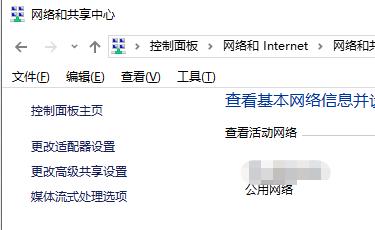
一、电脑硬件问题
1.电脑无线网卡故障
如果你的电脑无法连接Wi-Fi,首先要检查无线网卡是否故障。可以通过设备管理器查看网卡状态,如果显示为“已停用”或者有黄色感叹号,可能需要重新安装网卡驱动或更换网卡。
2.有线网络接口故障
如果你使用有线网络,而电脑无法连接到有线网络,可能是有线网络接口出现问题。可以尝试更换网线或重启路由器解决。
3.路由器问题
如果其他设备能够正常联网,而只有你的电脑无法连接到路由器,可能是路由器设置问题。你可以尝试重新设置路由器或者联系网络服务提供商寻求帮助。
二、软件设置问题
4.IP地址冲突
当你的电脑与其他设备分配到相同的IP地址时,可能会导致无法联网。可以尝试在控制面板的网络设置中进行IP地址的更改,或者通过运行“ipconfig/release”和“ipconfig/renew”命令来重新获取IP地址。
5.防火墙阻止网络连接
有时防火墙设置会阻止电脑与外部网络的连接。你可以尝试暂时关闭防火墙,然后再次尝试连接网络。如果成功连接,说明是防火墙设置导致的问题。
6.DNS解析错误
如果你的电脑在连接到网络后无法打开网页,可能是DNS解析错误。可以尝试手动修改DNS服务器地址,或者使用自动获取DNS服务器地址的功能。
7.网络代理设置问题
如果你的电脑设置了代理服务器,而代理服务器无法正常工作,就会导致无法联网。可以在网络设置中取消代理服务器设置,然后再尝试连接网络。
三、系统故障
8.网络驱动程序异常
如果电脑网络驱动程序出现问题,可能会导致无法联网。你可以尝试卸载并重新安装网络驱动程序,或者更新驱动程序版本。
9.恶意软件感染
有些恶意软件可能会干扰电脑网络连接,导致无法联网。可以使用杀毒软件对电脑进行全面扫描,清除潜在的病毒或恶意软件。
10.操作系统更新问题
在某些情况下,操作系统的更新可能会导致电脑无法联网。可以尝试回滚系统更新,或者下载最新的更新补丁来修复问题。
四、其他问题
11.信号不稳定
如果你的电脑能够连接到Wi-Fi,但信号不稳定,可能是距离路由器过远或障碍物干扰。可以尝试靠近路由器或者消除障碍物来改善信号质量。
12.网络供应商问题
有时候,网络供应商出现故障或维护时,会导致无法联网。可以联系网络供应商查询是否有故障,并寻求相应的解决方案。
13.缺少必要的网络组件
如果你的电脑缺少必要的网络组件或驱动程序,可能会导致无法联网。可以通过Windows更新或者官方网站下载所需的网络组件。
14.网络设置错误
有时候,我们在配置网络时可能会出现设置错误,导致无法联网。可以尝试重新设置网络连接,确保网络设置正确。
15.重置网络设置
如果你尝试了以上所有方法仍然无法联网,可以尝试重置网络设置。在控制面板的网络设置中找到“重置网络”选项,将网络设置恢复到默认状态。
当我们的电脑无法联网时,我们可以先检查硬件是否有问题,然后再考虑软件设置或系统故障可能导致的问题。在解决问题的过程中,需要耐心和细心,一步步排查,最终找到并解决问题,确保电脑能够正常联网。
电脑无法上网,如何解决
在现代社会中,电脑已经成为人们生活和工作中不可或缺的工具。然而,有时候我们会遇到电脑无法上网的问题,这不仅会影响到我们的学习和工作效率,还会给我们带来困扰和不便。那么当我们的电脑无法联网时,该如何解决呢?本文将从检查网络连接到排除故障的方面一步步为大家介绍解决电脑无法上网的方法。
检查网络连接是否正常
1.检查电脑是否连接到正确的Wi-Fi网络:打开电脑的网络设置,确认是否连接到正确的Wi-Fi网络。
2.检查路由器是否正常工作:重启路由器或尝试连接其他设备确认路由器是否正常工作。
3.检查网络线路是否连接稳定:确保网络线路插头接触良好,没有松动或断裂。
排查电脑设置问题
4.检查IP地址和DNS服务器设置:通过命令提示符输入“ipconfig”命令,查看IP地址和DNS服务器设置是否正确。
5.尝试重启电脑:有时候电脑出现问题后,只需简单的重启即可解决。
检查防火墙和杀毒软件设置
6.检查防火墙设置:防火墙可能会阻止电脑与网络的连接,检查防火墙设置并允许电脑访问网络。
7.检查杀毒软件设置:某些杀毒软件可能会阻止电脑上网,检查杀毒软件的设置并允许电脑访问网络。
解决网络驱动问题
8.更新或重新安装网络驱动程序:通过设备管理器查看网络适配器,并更新或重新安装驱动程序。
尝试网络故障排除工具
9.使用Windows网络故障排除工具:打开“控制面板”,选择“网络和共享中心”,点击“故障排除”进行问题诊断和解决。
10.使用第三方网络故障排除工具:下载并使用专业的网络故障排除工具,如“WinsockXFix”。
重置网络设置
11.重置网络设置:通过命令提示符输入“netshwinsockreset”和“netshintipreset”命令重置网络设置。
联系网络服务提供商
12.联系网络服务提供商:如果以上方法都无法解决问题,可能是网络服务提供商的问题,及时联系并报告问题。
查找在线解决方案
13.搜索相关在线解决方案:利用搜索引擎查找相关的问题解决方案,有可能其他人已经遇到并解决了相似的问题。
寻求专业技术支持
14.寻求专业技术支持:如果自己无法解决,可以联系专业的电脑维修人员或技术支持团队寻求帮助。
当我们的电脑无法上网时,我们可以从检查网络连接、排查电脑设置问题、检查防火墙和杀毒软件设置、解决网络驱动问题、尝试网络故障排除工具、重置网络设置等方面进行排查和解决。如果以上方法都无法解决问题,可以联系网络服务提供商、查找在线解决方案或寻求专业技术支持。通过这些方法和步骤,相信大家能够迅速解决电脑无法上网的问题。











